Maßnahmen gegen Farbrauschen
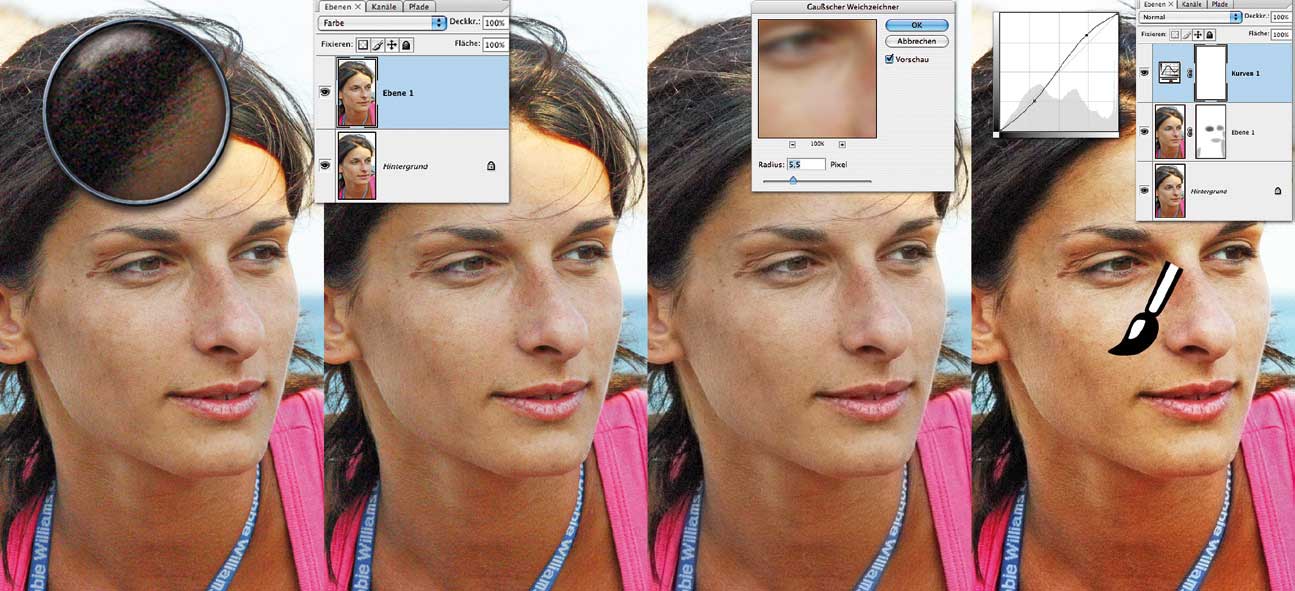 Rauschen tritt oft nicht an allen Stellen eines Bildes auf, und wenn man dagegen großflächig mit Filtern vorgeht, leiden zumeist auch nicht betroffene Bildbereiche. Alternativ lässt sich eine Art Maltechnik anwenden, die – und hier liegt ihr Vorteil – bereits ab Photoshop 3 funktioniert. Erzeugen Sie zunächst eine Kopie der Ausgangsebene , setzen Sie den Ebenenverrechnungsmodus auf „Farbe” und rufen Sie danach den „Gaußschen Weichzeichner” auf, mit dem Sie nun das Farbrauschen zunächst aus dem ganzen Bild entfernen. Als Ausgangsradius für die Weichzeichnung wählen Sie fünf Pixel vor und passen den Wert durch visuelle Kontrolle gegebenenfalls der Bildgröße an. Um die Entrauschung nur auf bestimmte Bildteile anzuwenden, erzeugen Sie eine schwarze, die Ebene ausblendende Maske durch einen Klick bei gehaltener Alt-Taste auf das Ebenenmaskensymbol am unteren Rand der Ebenenpalette. Anschließend malen Sie
Rauschen tritt oft nicht an allen Stellen eines Bildes auf, und wenn man dagegen großflächig mit Filtern vorgeht, leiden zumeist auch nicht betroffene Bildbereiche. Alternativ lässt sich eine Art Maltechnik anwenden, die – und hier liegt ihr Vorteil – bereits ab Photoshop 3 funktioniert. Erzeugen Sie zunächst eine Kopie der Ausgangsebene , setzen Sie den Ebenenverrechnungsmodus auf „Farbe” und rufen Sie danach den „Gaußschen Weichzeichner” auf, mit dem Sie nun das Farbrauschen zunächst aus dem ganzen Bild entfernen. Als Ausgangsradius für die Weichzeichnung wählen Sie fünf Pixel vor und passen den Wert durch visuelle Kontrolle gegebenenfalls der Bildgröße an. Um die Entrauschung nur auf bestimmte Bildteile anzuwenden, erzeugen Sie eine schwarze, die Ebene ausblendende Maske durch einen Klick bei gehaltener Alt-Taste auf das Ebenenmaskensymbol am unteren Rand der Ebenenpalette. Anschließend malen Sie
mit weißer Farbe und dem Pinselwerkzeug die per Filter entrauschten Bereiche auf.
Tipp: Falls Ihnen die Überarbeitung Ihre Bildfarben zu sehr entsättigt hat, legen Sie eine Korrekturebene vom Typ Gradation mit einer leichten S-Kurve an.
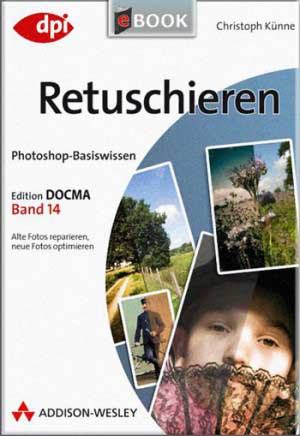 Dieser Tipp stammt aus Band 14 der Photoshop-Enzyklopädie, den Sie in unserem Webshop als e-Book kaufen können.
Dieser Tipp stammt aus Band 14 der Photoshop-Enzyklopädie, den Sie in unserem Webshop als e-Book kaufen können.






